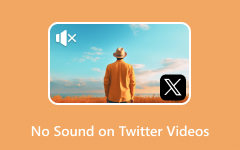Stellar Repair for Video: обзоры, характеристики, цены и альтернативы
Бывают случаи, когда видеофайлы повреждаются или повреждаются, что заметно по зависанию или полной невозможности воспроизведения, что часто сопровождается кодом ошибки. Эту проблему можно решить с помощью инструмента восстановления мультимедиа, предназначенного для восстановления важного видеоконтента. Среди примечательных инструментов на рынке — Stellar Repair for Video, исключительное решение, способное исправлять различные проблемные видеофайлы.
Является ли это программное обеспечение правильным выбором? К счастью, этот пост ответит на все ваши вопросы, сосредоточив внимание на Звездный ремонт для видео. Мы разберемся, как он работает, его особенности, плюсы и минусы, а также цены. Не упустите ни одной детали, чтобы принять обоснованное решение. Кроме того, мы выделим его основного конкурента, если вы ищете альтернативы.
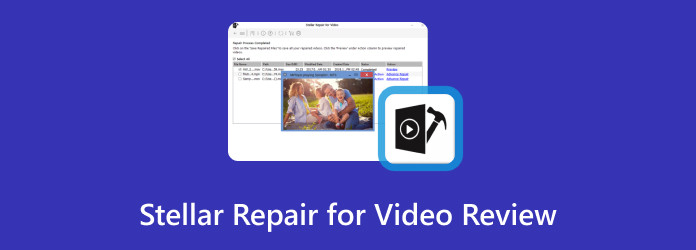
Часть 1. Что такое Stellar Repair для видео?
Вам интересно узнать о волшебстве Stellar Repair for Video? Процедура просто потрясающая. Сначала программа тщательно анализирует поврежденный видеофайл, удаляя аудио- и видеочасти. Затем, как цифровой маэстро, он мастерски создает безупречный воспроизводимый файл, используя извлеченные данные для полного восстановления.
Это еще не все: Stellar Repair for Video выходит за рамки возможного. Это больше, чем просто восстановление видео; речь идет о том, чтобы вернуть к жизни ваши воспоминания на многих платформах. Будь то неисправная карта памяти, USB-накопитель, изношенный жесткий диск или даже новейший смартфон или дрон, этот гаджет творит чудеса, с точностью восстанавливая ценный контент.
И вот секретный соус: за него ручаются профессионалы и корпорации. Когда на кону стоит важный контент, они доверяют беспрецедентной способности Stellar Repair for Video воскресить то, что кажется потерянным.
Главные преимущества
Восстановление видеофайла: Stellar Repair for Video хорошо известна своей способностью исправлять широкий спектр поврежденных или поврежденных форматов видеофайлов.
Поддержка формата: Программа позволяет пользователям добавлять и исправлять несколько видеофайлов одновременно, что делает ее практичным и экономящим время вариантом.
Пакетное исправление: Наслаждайтесь быстрым и плавным процессом восстановления видео с возможностью предварительного просмотра, позволяющей просмотреть восстановленное видео перед его сохранением.
Предварительный просмотр перед сохранением: Пользователи могут просмотреть исправленное видео перед завершением и сохранить изменения, чтобы убедиться в эффективности восстановления.
Восстановление с нескольких устройств: Stellar Repair for Video совместим со многими устройствами хранения данных, включая жесткие диски, карты памяти, USB-накопители, мобильные телефоны и дроны.
Часть 2. Как использовать Stellar Repair для видео
Использовать Stellar Repair for Video очень просто благодаря удобному интерфейсу. Если вы хотите попробовать, следуйте инструкциям ниже.
Шаг 1 Загрузите программное обеспечение с сайта stellarinfo.com и найдите Звездный ремонт для видео. Выберите версию, совместимую с вашей операционной системой. Далее дважды щелкните загруженный установщик и запустите его.
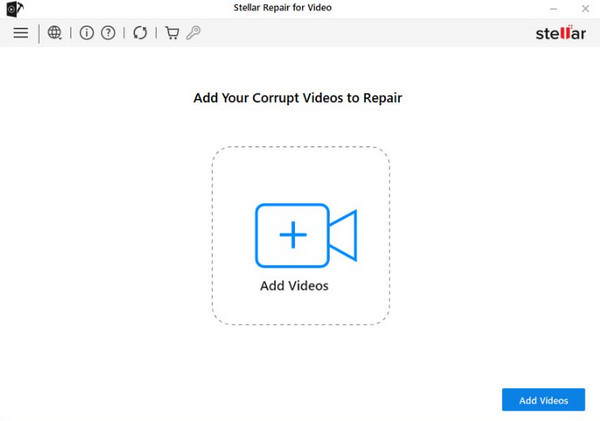
Шаг 2 Нажмите на Добавить видео значок или кнопку ниже. Затем выберите файл, который хотите исправить. Stellar Repair for Video позволяет добавлять несколько видео одновременно, что позволяет исправлять их все одновременно и экономить время по сравнению с обработкой их по отдельности. Приняв решение, нажмите кнопку Ремонт чтобы начать процесс.
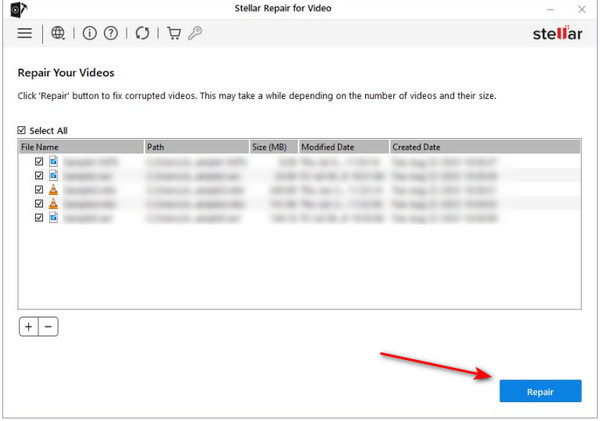
Шаг 3 Если вы приобрели расширенную функцию, нажмите кнопку Предварительный ремонт рядом с поврежденным файлом. После этого нажмите кнопку Следующая кнопку, и все готово!
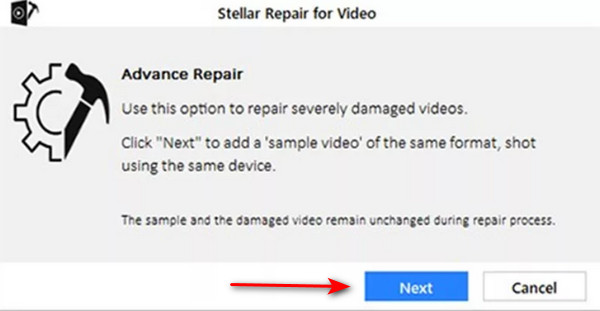
Бесплатная версия позволяет восстановить только 20% исходной продолжительности видео. Вам понадобится платная версия, чтобы исправить полнометражные видео, доступные на трех уровнях.
Стандартный план: Этот базовый план включает пожизненную лицензию для использования на одном устройстве. Он позволяет хранить видео любого размера и настраивать информацию заголовка. Если ваша единственная цель — исправить видео, этот метод идеален.
Профессиональный план: Этот план дороже, но имеет дополнительные преимущества, включая один год технической помощи. Он также может восстанавливать изображения, отличные от видео. Это отличный выбор, если вы имеете дело с различными средствами массовой информации и вам может потребоваться дополнительная поддержка.
Премиум план: План «Премиум» включает в себя все, что есть в плане «Профессионал», а также дополнительные преимущества. Вы можете восстановить случайно удаленные фотографии. Кроме того, программу можно установить на три платформы, что делает ее подходящей для профессионалов.
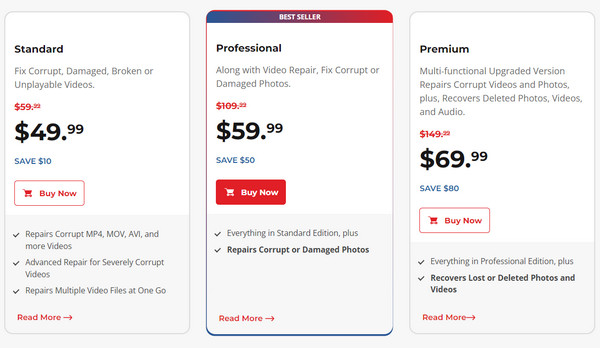
Часть 3. Плюсы и минусы Stellar Repair для видео
Теперь давайте взвесим плюсы и минусы Stellar Repair for Video.
Плюсы:
- • Stellar Repair for Video хорошо известна своей способностью исправлять многие форматы видеофайлов и решать многие проблемы, связанные с повреждением видео.
- • Программа обычно имеет простой и удобный интерфейс, что делает ее подходящей для всех уровней квалификации.
- • Пользователи могут добавлять и исправлять множество видеофайлов одновременно, экономя время и усилия.
- • Некоторые версии программы позволяют пользователям просматривать исправленные видео перед сохранением, проверяя успешность восстановления.
- • Stellar Repair for Video совместим с различными носителями информации, включая жесткие диски, карты памяти, USB-накопители и мобильные телефоны.
Минусы:
- • Бесплатная версия может иметь ограничения на длительность восстановленных видео или доступные функции. Чтобы в полной мере использовать функции, пользователям может потребоваться подписка на премиум-версию.
- • Несмотря на то, что он может справиться со многими видами повреждений видео, серьезные или сложные случаи не могут быть полностью решены.
- • Полнофункциональные премиум-версии могут быть дорогими, особенно для профессиональных или расширенных пакетов.
- • У некоторых пользователей могут возникнуть трудности с совместимостью, особенно если они используют устаревшую операционную систему или работают с необычными форматами видео.
- • В зависимости от версии программа может иметь ограниченную поддержку macOS, тогда как весь спектр возможностей может быть лучше адаптирован для Windows.
Часть 4. Лучшая альтернатива Stellar Repair для видео
Представляем лучшую бесплатную альтернативу Stellar Repair for Video — она дешевле, но поддерживает меньше форматов. Он может похвастаться более быстрой обработкой и предлагает больше бесплатных функций по сравнению со Stellar Repair. Если вы заинтригованы, подумайте о том, чтобы попробовать.
Типард FixMP4 — это широко используемый инструмент для восстановления мультимедиа, который предлагает простые решения для исправления поврежденных и невоспроизводимых видео. Его специализация на восстановлении поврежденных видео гарантирует быстрые и эффективные результаты, а показатель успеха достигает 99 %, особенно если ваша ссылка безупречна. Этот инструмент постоянно решает проблемы с невоспроизводимыми видео, подобно Stellar Repair. Более того, оба приложения имеют одну примечательную функцию, позволяющую предварительно просмотреть восстановленный результат перед сохранением и гарантирующую уверенность в успехе процесса восстановления. По сути, Tipard FixMP4 служит сопоставимой альтернативой, особенно если вы ищете более экономичный вариант и вам требуется быстрое исправление видео. Если ваш приоритет — мгновенное восстановление видео по более низкой цене, Tipard FixMP4 — идеальный инструмент для вас.
Шаг 1 Чтобы приобрести приложение, нажмите кнопку Бесплатная загрузка Кнопка ниже. Дважды щелкните загруженный файл, чтобы установить его на свое устройство, а затем запустите приложение.
Шаг 2 Чтобы добавить видео для ремонта, нажмите кнопку + кнопка на левой стороне. Аналогичным образом добавьте справочное видео в правой части приложения. Когда появится средство поиска файлов, выберите файл, который хотите добавить.
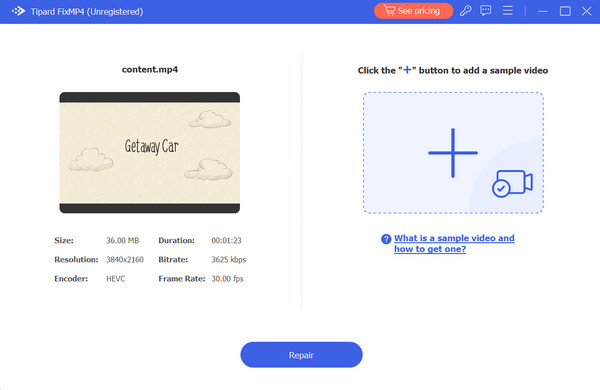
Шаг 3 Убедитесь, что во всех видео используются одни и те же кодеки и метаданные. После того, как вы все проверили, нажмите кнопку Ремонт Кнопка, чтобы предварительно просмотреть видео перед его сохранением.
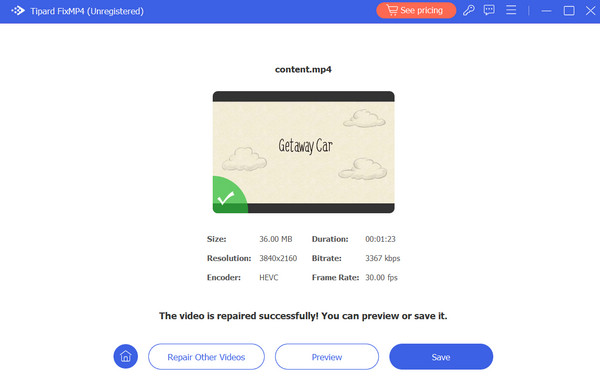
Дальнейшее чтение:
Исправить код ошибки 233011: 7 способов воспроизведения видеофайла невозможно воспроизвести
Как исправить отсутствие звука в видео Tiktok за 9 простых шагов
Часть 5. Часто задаваемые вопросы о Stellar Repair for Video
Работает ли Stellar Repair for Video?
Да, люди просматривали это программное обеспечение на веб-сайтах, и оно доказало свою эффективность для исправления поврежденных или поврежденных видео.
Какая программа для восстановления видео лучшая?
Каждый инструмент для ремонта имеет свои преимущества и уникальные особенности. Stellar Repair for Video — хороший выбор, если вы ищете решение профессионального уровня. С другой стороны, если вы ищете более доступный вариант с аналогичными возможностями, Tipard FixMP4 может подойти вам.
Как я могу восстановить поврежденное видео?
Вы можете попробовать исправить поврежденные видео с помощью средства устранения неполадок вашего устройства, но это может занять время и не всегда сработает. Для более простого решения используйте инструмент восстановления носителя, например Tipard FixMP4.
Заключение
Возможно, на этом ваш поиск ответов подошёл к концу. Stellar Repair для видеообзора. Это программное обеспечение отличается эффективным восстановлением поврежденных и поврежденных видео, предлагая долгосрочные преимущества. Однако, если ваши видео не сильно повреждены, вы можете выбрать альтернативные решения, такие как Tipard FixMP4. Этот экономичный инструмент позволяет мгновенно исправить видео.